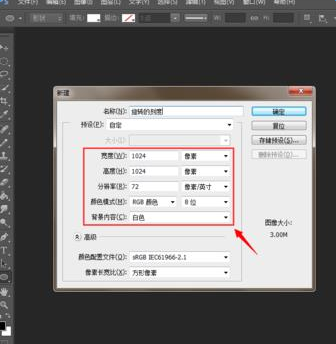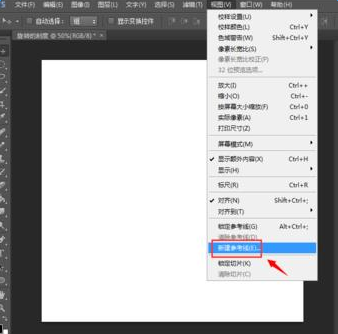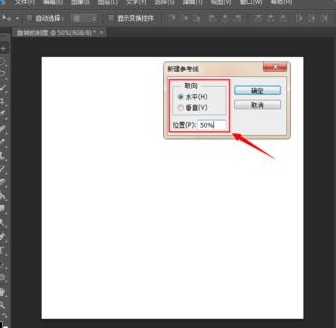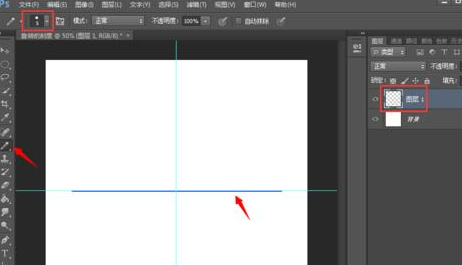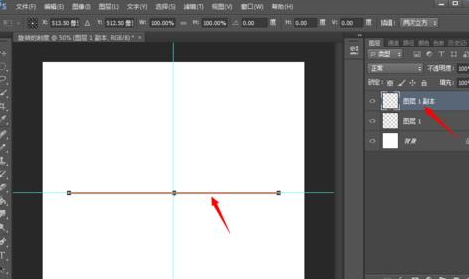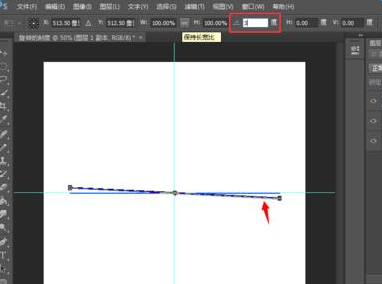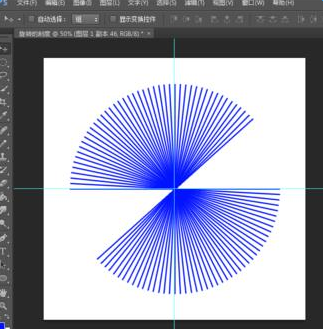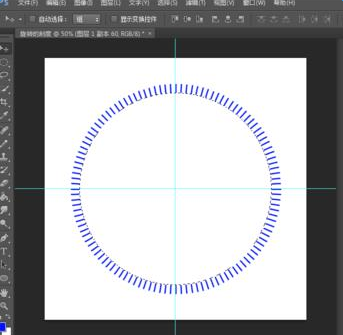最新下载
热门教程
- 1
- 2
- 3
- 4
- 5
- 6
- 7
- 8
- 9
- 10
PS怎么制作表盘刻度图 PS制作圆形旋转的表盘刻度教程
时间:2022-06-28 18:28:38 编辑:袖梨 来源:一聚教程网
有很多小伙伴在绘制旋转一圈等距离的小短线时都会犯愁,因为不知道如何快速的绘制出如表盘刻度相似的旋转小短线。下面,小编就教给大家一个方法,希望能帮到你们。
1、首先,打开photoshop软件,新建一个1024*1024的白色画布,如图所示。
2、接着,点击“视图>新建参考线”选项,在弹出对话框中输入“50%”,绘制出水平和垂直的两个参考线,如图所示。
3、然后,新建一个图层,将前景色设置为“蓝色”,用左侧“铅笔工具”按住“shift”沿着水平参考线绘制出一条“5pt”宽的线段,如图所示。
4、复制这个图层并粘贴成新图层,对新图层按“ctrl+T”进行自由变换,将旋转角度设置为“3度”,按确定,如图所示。
5、按照第四步中方法,再绘制出一个旋转后的线段。这时,不要进行任何操作,按住键盘上的“ctrl+shift+alt”和“T”键,复制一次上一步操作;每按一次“T”键,就复制上述步骤一次,直到绘制出如图所示的旋转线段为止,如图所示。
6、绘制完成后,点击左侧“椭圆选框工具”,以参考线交点为圆心,按住“alt+shift”键,拖动鼠标绘制出一个圆形选取,如图所示。
7、最后,按键盘上的“ctrl+enter+delete”键,删除选区内的线条,即可得到如图所示的旋转钟表刻度了。
相关文章
- 《弓箭传说2》新手玩法介绍 01-16
- 《地下城与勇士:起源》断桥烟雨多买多送活动内容一览 01-16
- 《差不多高手》醉拳龙技能特点分享 01-16
- 《鬼谷八荒》毕方尾羽解除限制道具推荐 01-16
- 《地下城与勇士:起源》阿拉德首次迎新春活动内容一览 01-16
- 《差不多高手》情圣技能特点分享 01-16